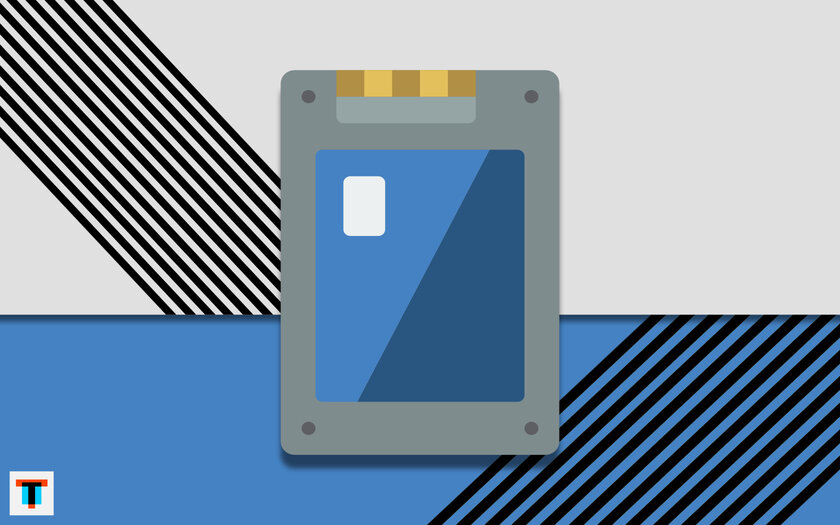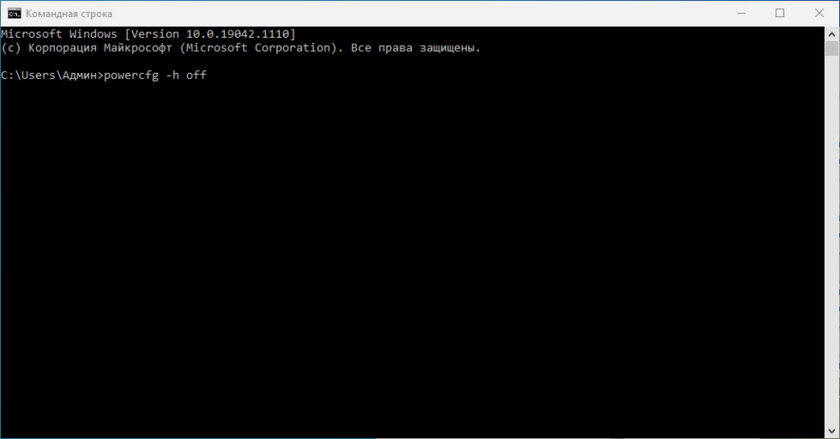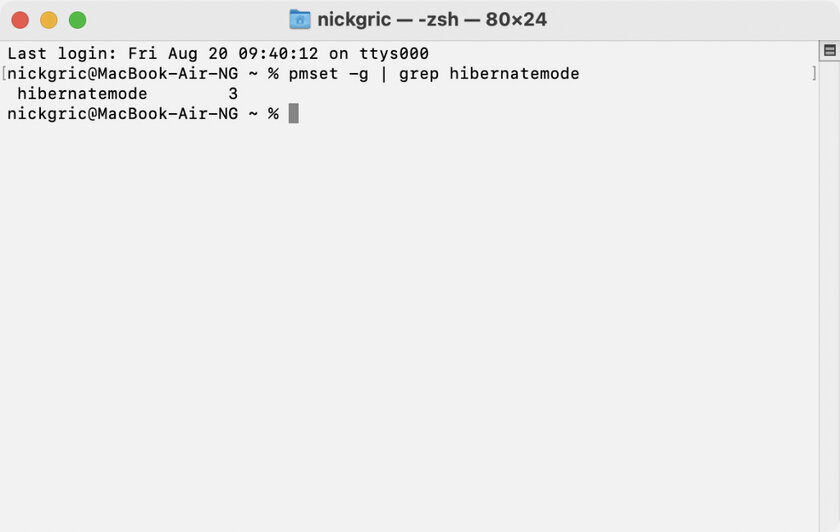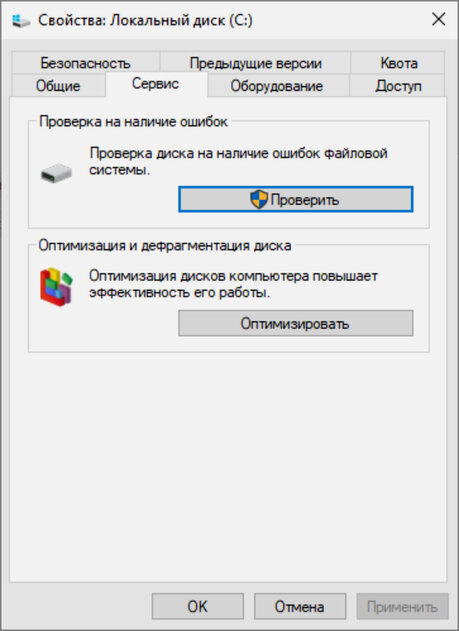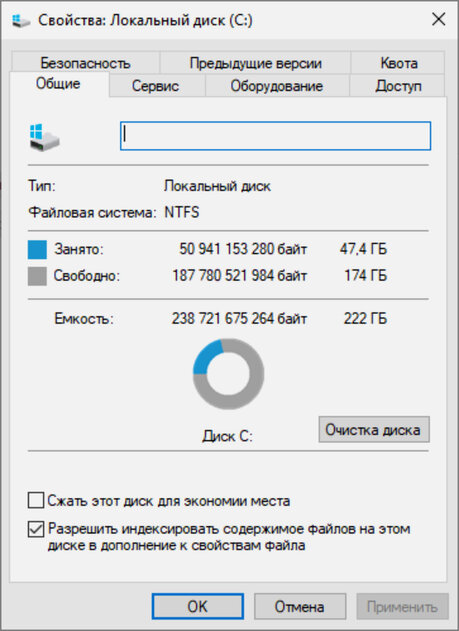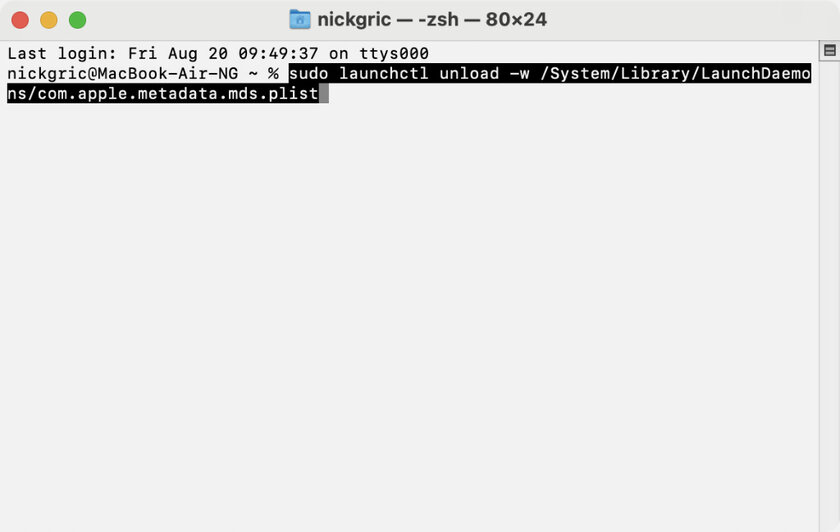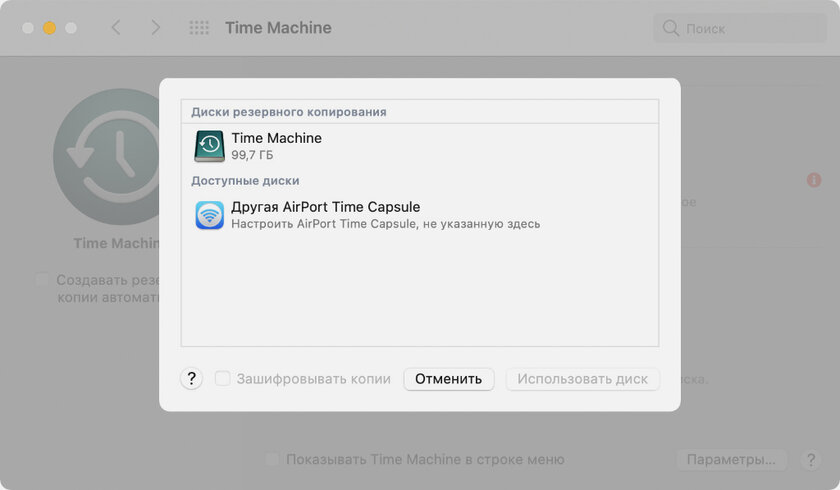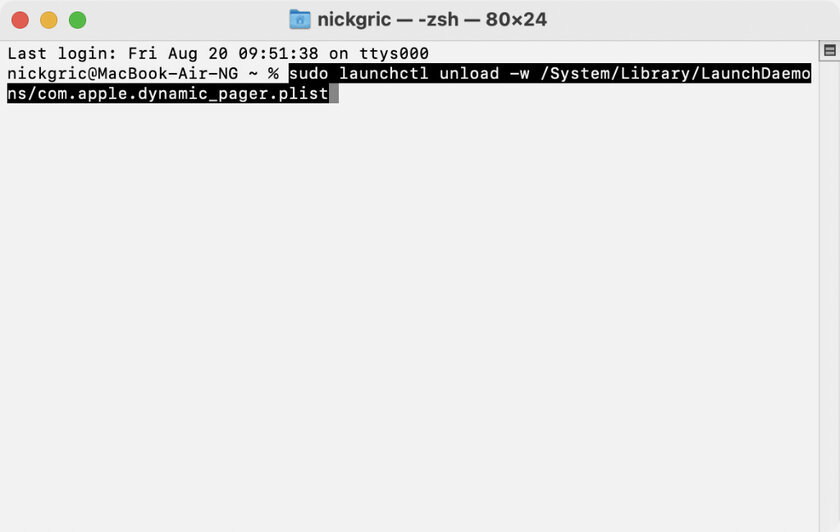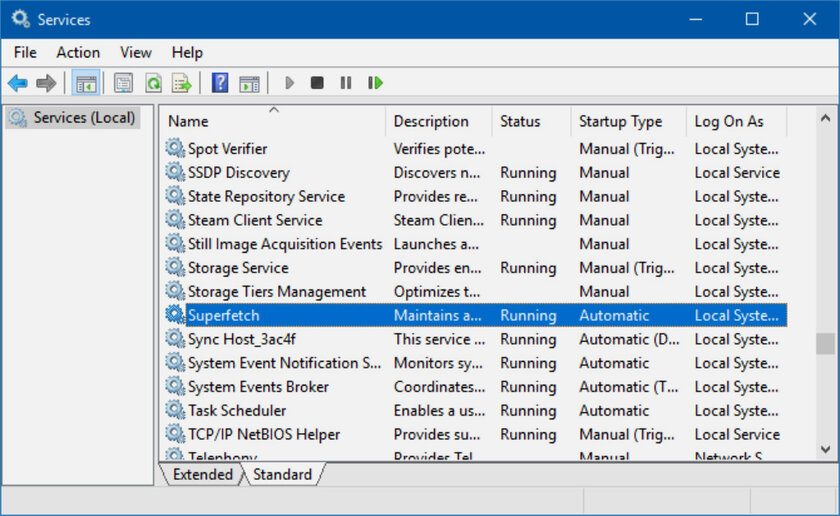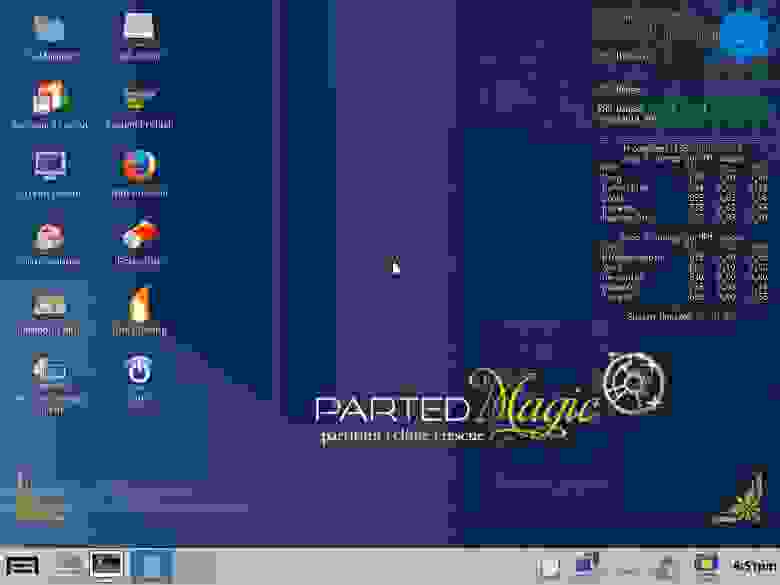- Как ухаживать за SSD, чтобы он прослужил как можно дольше: 7 ключевых правил
- Нужно отказаться от режима гибернации
- Производить дефрагментацию диска не стоит
- Можно отключить индексацию файлов
- Резервные копии лучше создавать на HDD
- Использование файла подкачки лучше выключить
- В Windows нужно отключить функцию Superfetch
- Важно не заполнять твердотельный диск целиком
- Как надёжно удалить файлы и зачистить HDD/SSD
- Запас времени
- Резервные копии
- Непосредственная зачистка
- Linux
- Windows
- Временная эвакуация
- «Красная кнопка»
- На правах рекламы
Как ухаживать за SSD, чтобы он прослужил как можно дольше: 7 ключевых правил
Твердотельные накопители (SSD), которые появились ещё в 80-х, получили массовое распространение лишь в последние несколько лет. От HDD они, прежде всего, отличаются большей скоростью работы, а также заметно меньшими габаритами. Срок службы SSD вне зависимости от производителя зависит от числа перезаписей диска. После достижения критического значения (обычно не менее 3000–5000 циклов) твердотельный накопитель выходит из строя. Впрочем, время его полезного использования можно значительно увеличить. Для этого нужно минимизировать количество циклов фиксирования информации и её дальнейшего удаления. В этом нет ничего сложного.
Нужно отказаться от режима гибернации
Гибернация не имеет большого смысла для всех, кто в роли основных использует именно твердотельные накопители. Эта возможность представляет собой что-то вроде спящего режима с сохранением работоспособности абсолютно всего запущенного софта. Когда вы продолжаете работу с компьютером после гибернации, приложения, вроде как, доступны к применению гораздо быстрее. Для этого образы с моментом их использования фиксируются на накопителе и, когда это нужно, тут же разворачиваются. Это отнимает заветные циклы перезаписи SSD, но практически не ускоряет работу с компьютером.
Отличительной чертой твердотельных накопителей и ключевым их преимуществом как раз является сверхбыстрый запуск абсолютно всех приложений. Поэтому гибернация не даёт особого прироста в скорости, но SSD постоянно использует. Вот и получается, что данный режим лучше всего выключить.
Отключить режим гибернации на Windows поможет «Командная строка». Нужно открыть её, ввести запрос «powercfg -h off» и подтвердить его с помощью клавиши Enter. Если появится желание повторно активировать возможность, сделать это получится с помощью обратной команды «powercfg -h on».
В ноутбуках Apple новее 2005 года используется интеллектуальный режим, который является чем-то средним между сном и гибернацией, — он безопасен для SSD. Убедиться в этом на MacBook можно, введя команду «pmset -g | grep hibernatemode» в «Терминале». Подтверждением станет цифра 3, полученная в ответ.
Производить дефрагментацию диска не стоит
Дефрагментация — специфическая функция операционной системы, которая перемещает элементы файлов по накопителю компьютера таким образом, чтобы обеспечить наиболее быстрый доступ к ним. Она достаточно актуальна для жёстких дисков (HDD), но практически бесполезна для твердотельных накопителей (SSD).
Впрочем, использование дефрагментации SSD в рамках Windows 10 вряд ли навредит накопителю. Актуальная версия операционной системы самостоятельно определяет тип диска и способ работы с записанной на него информацией. Но старые ревизии Windows работают иначе и не оптимизированы для твердотельных накопителей.
В macOS нет открытых для простого пользователя способов дефрагментации диска без стороннего программного обеспечения, поэтому данным способом реорганизации данных они обычно не злоупотребляют. В случае SSD в этом инструменте нет большого смысла, потому что вреда от него всё равно больше, чем пользы.
Можно отключить индексацию файлов
Индексация файлов помогает операционной системе максимально быстро искать документы, размещённые на накопителе. Для работы этой возможности специальная фоновая служба регулярно проходится по абсолютно всей сохранённой информации и перезаписывает данные о ней в специальном разделе поискового механизма. Конечно, при использовании не самых быстрых HDD всё это кажется вполне здравой идеей, но с SSD всё немного иначе. Как и в случае с гибернацией, особого прироста в скорости взаимодействия с файлами на твердотельных накопителях это не даёт. А вот постоянная перезапись медленно, но уверенно убивает их.
Чтобы выключить индексацию конкретного диска в рамках Windows 10, нужно перейти в его «Свойства» из контекстного меню «Проводника», а затем развернуть раздел «Общие» и перевести в неактивное положение переключатель «Разрешить индексировать содержимое файлов на этом диске в дополнение к свойствам файла».
В рамках macOS индексацией злоупотребляет поиск Spotlight. Отключить его получится с помощью команды «Терминала» «sudo launchctl unload -w /System/Library/LaunchDaemons/com.apple.metadata.mds.plist». Восстановить работу поможет «sudo launchctl load -w /System/Library/LaunchDaemons/com.apple.metadata.mds.plist».
Резервные копии лучше создавать на HDD
Механизмы резервного копирования достаточно агрессивно перезаписывают файлы на накопителе, который задан для их нужд. Они сначала стирают, а потом вновь добавляют на диск документы, которые ранее были изменены. Для HDD это вполне безопасно, но не для чувствительных к числу циклов записи SSD. Именно поэтому для резервного копирования лучше использовать именно жёсткие диски, а не твердотельные накопители. Да, процесс сохранения данных, а также их дальнейшего восстановления будет происходить не так уж быстро, но сложно сказать, что в данном случае это действительно критично.
Использование файла подкачки лучше выключить
Файл подкачки представляет собой определённый объём накопителя, который зарезервирован для помощи оперативной памяти компьютера. Когда операционной системе, конкретным встроенным или сторонним приложениям не хватает объёма ОЗУ, они начинают непрерывно перезаписывать данные в заданном разделе по кругу. При использовании HDD эффективность файла подкачки оставляет желать лучшего, но с действительно быстрыми SSD ситуация диаметрально противоположная. Современные накопители отлично подходят для совместного использования с оперативной памятью, но из-за файла подкачки очень быстро деградируют.
Чтобы выключить файл подкачки в рамках Windows 10, нужно открыть «Мой компьютер» в «Проводнике» и перейти в «Свойства» из контекстного меню. Далее следует открыть «Дополнительные параметры системы», развернуть вкладку «Дополнительно» и определить пункт «Параметры» в меню «Быстродействие». Здесь следует перейти во вкладку «Дополнительно» и нажать на кнопку «Изменить» в графе «Виртуальная память». Далее нужно перевести в неактивное положение переключатель «Автоматически выбирать файл подкачки» и в обязательном порядке отметить пункт «Без файла подкачки».
Чтобы выключить файл подкачки на Mac, нужно ввести в «Терминале» команду «sudo launchctl unload -w /System/Library/LaunchDaemons/com.apple.dynamic_pager.plist» и перезагрузить компьютер. Включается он командой «sudo launchctl load -wF /System/Library/LaunchDaemons/com.apple.dynamic_pager.plist».
В Windows нужно отключить функцию Superfetch
Встроенная в Windows 10 возможность под названием Superfetch предназначена для предварительной загрузки фрагментов данных, которые часто используются. Эта функция должна ускорить использование компьютера, но и у неё есть обратная сторона — планомерная перезапись данных на накопителе.
Чтобы отключить функцию, нужно запустить «Диспетчер задач» сочетанием клавиш Ctrl + Shift + Esc, перейти во вкладку «Службы», развернуть пункт «Открыть службы». В данном меню нужно перейти в настройки Superfetch, затем выбрать вариант «Остановить» и «Отключена» в строке «Тип запуска».
Важно не заполнять твердотельный диск целиком
SSD перестают корректно функционировать, когда на них остаётся меньше 15–20% свободного пространства. Чтобы продлить время полезного использования твердотельного накопителя в долгосрочной перспективе, лучше не заполнять его больше рекомендуемых значений — по крайней мере, на длительной дистанции.
Источник
Как надёжно удалить файлы и зачистить HDD/SSD
Как уже неоднократно обсуждалось, в нынешних условиях почти каждому жителю Беларуси и России грозит опасность физического заключения. На любого человека может поступить анонимный донос, например, о финансировании экстремистов. Далее правоохранительные органы организуют обыск в квартире подозреваемого в присутствии понятых, при необходимости вскрыв входную дверь. Все компьютеры и мобильные устройства изымаются для экспертизы.
Естественно, в квартире находят множество улик, позволяющих квалифицировать гражданина сразу по нескольким статьям.
В таких условиях чрезвычайно важно перед обыском надёжно удалить всю информацию с накопителей и мобильных устройств, чтобы злоумышленник не получил доступ к контактной книге, аккаунтам в социальных сетях и мессенджерах — иначе вы подставите своих товарищей и предоставите дополнительные улики следствию.
Запас времени
Одна из главных задач — обеспечить хотя бы небольшой запас времени перед тем, как злоумышленник получит доступ к содержимому ваших накопителей.
Запас времени нужен, чтобы успеть выполнить все необходимые манипуляции — запустить процессы уничтожения информации на носителях.
Cледует предусмотреть наличие резервного источника питания, то есть UPS (ИБП), для всех компьютеров. Он даст возможность сделать всё необходимое, если злоумышленник отключит подачу электроэнергии.
Система раннего реагирования может быть организована различными способами:
- единомышленники в правоохранительных органах, у которых есть доступ к информации о заведении новых уголовных дел и проведении оперативно-розыскных мероприятий (как показывает практика, это один из самых эффективных методов раннего реагирования. Сотни мирных граждан сумели вовремя эвакуироваться незадолго до начала враждебных действий силовиков);
- видеокамеры наружного наблюдения у въезда во двор, входа в подъезд, входа в квартиру. Современные системы общедомового видеонаблюдения иногда предусматривают аккаунты для жильцов с доступом к видеопотоку. Общую систему видеонаблюдения можно дополнить личными видеокамерами на своём этаже. Удобно организовать удалённый доступ, чтобы наблюдать картинку с мобильного телефона.
- укреплённые двери и окна.
Резервные копии
Делать резервные копии рекомендуется всем пользователям, но в данном случае это совершенная необходимость.
Старую схему резервного копирования 3-2-1 в нашем случае придётся немного скорректировать, чтобы по основному месту жительства не осталось никаких бэкапов. Резервные копии можно делать в облачных хранилищах, на удалённом хостинге, на своём запасном сервере, который физически удалён от основной базы.
Доступ к резервным копиям должен быть невозможен для злоумышленника, знающего пароль, получившего доступ к вашему компьютеру и мобильным устройствам. Допусти́м вариант двухфакторной аутентификации с использованием устройства, которое по объективным причинам не может быть захвачено злоумышленником (например, физически находится в банковской ячейке зарубежного банка). Или доступ по схеме разделения секрета Шамира c обязательным участием нескольких доверенных сторон.
Непосредственная зачистка
Linux
Быструю зачистку дисков ATA/NVMe обеспечивает метод ATA/NVMe Sanitize Crypto Scramble (он же Secure Erase, Crypto Erase). Этот метод изменяет ключ шифрования для SSD с внутренним шифрованием, так что все данные превращаются в бессмысленный поток мусора.
В случае большого запаса времени можно использовать физическое стирание блоков ATA/NVMe Sanitize Block Erase или многократную физическую перезапись блоков ATA/NVMe Sanitize Overwrite. Это очень медленный метод, но он физически на 100% гарантирует удаление информации.
К сожалению, для этих операций нет простых в использовании универсальных опенсорсных инструментов, так что придётся использовать или программы, предоставленные производителем (опция Secure Erase или Sanitize в BIOS/UEFI), или бесплатные утилиты типа hdparm и nvme-cli из проприетарного комплекта Parted Magic. Отметим, что Parted Magic — платный продукт, но отдельные утилиты распространяются бесплатно и с открытым исходным кодом.
В качестве самого простого варианта, можно запустить процедуру повторной установки ОС с переформатированием и перешифрованием диска (full disk encryption).
В общем, порядок действий такой: проверить BIOS/UEFI на наличие опций Secure Erase или Sanitize. Если есть, воспользоваться ими. Вот соответствующая документация по стиранию накопителя из BIOS на официальных сайтах вендоров для ноутбуков разных моделей:

Если такой опции нет, можно купить или скачать с торрентов образ Parted Magic — последняя версия в официальном магазине parted_magic_2021_05.12.iso — и сделать загрузочную флэшку или DVD c помощью утилиты Rufus (Windows) или Etcher (macOS).
Программа предоставляет простой и удобный интерфейс для стирания HDD/SSD.
Нужно понимать, что эти опции предназначены для полного стирания диска, а не отдельных директорий или логических дисков.
Для внешних дисков под Linux можно использовать команду blkdiscard с обнулением всех блоков:
Если контроллер или накопитель не поддерживает такую функциональность, то остаётся вариант повторного запуска полнодискового шифрования (утилиты LUKS или Veracrypt).
Менее безопасный способ — стереть файлы вручную и заполнить сектора псевдослучайными данными. Например, с помощью утилиты BleachBit или из командной строки с помощью secure-delete .
Эта комплект из четырёх инструментов, в том числе srm для безопасного удаления файлов, sfill для затирания пространства, которое на диске помечено пустым, и др.
Программу удобно ставить в bash-скрипты для удалённого удаления приватных директорий.
Для системных/внутренних HDD порядок действий такой же: проверить BIOS на наличие опций Secure Erase или Sanitize. Если их нет, то переустановить ОС с перешифрованием всего диска.
Поскольку второй вариант очень медленный, то в качестве альтернативы можно загрузить System Rescue CD, Darik’s Boot And Nuke (DBAN) и ShredOS.
Windows
Как обычно, самое простое и надёжное решение — проверить BIOS/UEFI на наличие опций Secure Erase или Sanitize. Если их нет, поискать утилиты от производителей для стирания HDD и SSD.
В конце концов остаются загрузочные образы System Rescue CD, Darik’s Boot And Nuke (DBAN) и ShredOS, а также самый медленный метод с переустановкой Windows и перешифрованием всего диска (Veracrypt или Bitlocker).
Альтернативный (небезопасный) способ — стереть файлы и перезаписать секторы несколько раз случайными данными с помощью программ типа BleachBit и PrivaZer. Для SSD в крайнем случае можно запустить Defrag режиме Optimize.
Удаление отдельных файлов осуществляют те же инструменты. Но это ненадёжный метод, потому что следы файла остаются в других местах системы — в кэше, свопе, индексах и т. д. Надёжнее зачищать накопители целиком.
Временная эвакуация
Если запас времени достаточный, то есть возможность не только удалить всю информацию, но и временно эвакуироваться в безопасный район. На практике встречается два варианта:
- эвакуация за границу;
- эвакуация в деревню.
В первом случае лучше выбирать страны, в которых злоумышленникам будет сложнее вас достать.
Во втором случае необходимы дополнительные меры предосторожности: новая симка, новая цифровая личность, отказ от безналичных расчётов и т. д. Подробнее см. «Виртуальные личности, анонимность, одноразовые симки — суровая реальность в мире тотальной слежки» и «Практическое руководство по анонимности в онлайне».
Что касается внутренней эмиграции, то по объявлениям можно арендовать домик в деревне и рассчитаться с владельцем наличными. Доехать желательно на попутке или такси, рассчитаться наличными, высадиться за несколько километров от точки назначения.
Во время эвакуации в бытовых вопросах могут помочь жена, родственники и знакомые, но лучше не вовлекать их и не делиться никакой информацией о своих планах, местонахождении и т.д. (для их же блага). Конечно, это касается только внутренней эмиграции. В случае отъезда за границу, то даже в ближайших странах (Украина, Литва, Польша) можно чувствовать себя в относительной безопасности, открыто общаться с родственниками, коллегами, участвовать в зум-конференциях, официально работать, получать зарплату и т. д. В общем, жить привычной жизнью. В этом смысле отъезд за границу выглядит предпочтительнее, чем эмиграция в деревню, где приходится соблюдать строгие правила конспирации.
Как показывает опыт Беларуси, на практике выбор варианта эмиграции обычно зависит от предполагаемой меры наказания: административный арест или тюремное заключение. В первом случае проще на несколько месяцев скрыться в деревне, во втором случае — временно отъехать за границу.
«Красная кнопка»
Для экстренных ситуаций разработаны специальные мобильные программы типа «Красная Кнопка». Смысл в том, что в случае опасности человек незаметно нажимает кнопку на телефоне. Например, её можно нажать в кармане незаметно от посторонних.
Пока что функциональность таких приложений весьма ограничена. Они всего лишь рассылают SMS и уведомления о чрезвычайной ситуации с GPS-координатами по списку контактов. Специально для Беларуси в приложении реализовали функцию «Отложенный запуск», поскольку там силовики часто брутально задерживают граждан и сразу отбирают мобильный телефон, а также во время протестов отключают мобильный интернет — и нажать «Красную кнопку» становится невозможным. Поэтому перед посещением акций протеста человек ставит таймер. Если время истекло и таймер не отменён, то пользователь считается задержанным и его данные автоматически отправляются правозащитникам.
Хотелось бы расширить функциональность этих приложений. Например, сразу после рассылки уведомлений стереть все данные с телефона (возврат к заводским настройкам). Поскольку задержанные всегда сообщают правоохранителям пинкод, эффективным является только настоящее удаление информации. Хотя это может вызвать подозрения у правоохранительных органов. Так что в идеале лучше подменять содержимое настоящей системы невинными файлами.
Кроме того, хотелось бы реализовать доступ к удалённому серверу по SSH, чтобы по нажатию «красной кнопки» на сервере автоматически срабатывал bash-скрипт по удалению информации с накопителей, потому что после задержания гражданина с мобильным телефоном высока вероятность обыска у него дома. Возможно, данную функциональность можно реализовать с помощью каких-то других приложений, чтобы «повесить» на боковую кнопку смартфона удалённый запуск скрипта по SSH.
P. S. Замечания и дополнения к статье приветствуются. Защита приватности в ситуации правового дефолта — наше общее дело.
На правах рекламы
Закажите сервер и сразу начинайте работать! Создание VDS в течение минуты, в том числе серверов для хранения большого объёма данных до 4000 ГБ. Эпичненько 🙂
Источник